Как убрать рекламу в Google Chrome. Рекламный вирус в гугл хром
Как убрать рекламу в Google Chrome
Реклама в браузере бывает не столь заметна, но может быть и чрезмерно навязчивой: всплывающие баннеры, мигающие картинки с предложением узнать невероятный рецепт красоты, летающие за курсором акции, способны вывести из себя даже терпеливого пользователя. Чтобы избавиться от надоедливой рекламы в браузере Google Chrome, у вас есть целых три варианта: настроить всплывающие окна в настройках браузера, установить дополнение AdBlock Plus или Adguard, запретить рекламу в антивирусе на вашем компьютере. Узнайте больше о всех трех вариантах, чтобы оградить себя от рекламы в Google Chrome навсегда.
1
Как убрать рекламу в Google Chrome через настройкиЭтот способ заблокирует всплывающие окна в вашем браузере, тем самым избавив вас от рекламы в такой форме.
- Зайдите в меню браузера Google Chrome, кликнув на три точки в правом верхнем углу.
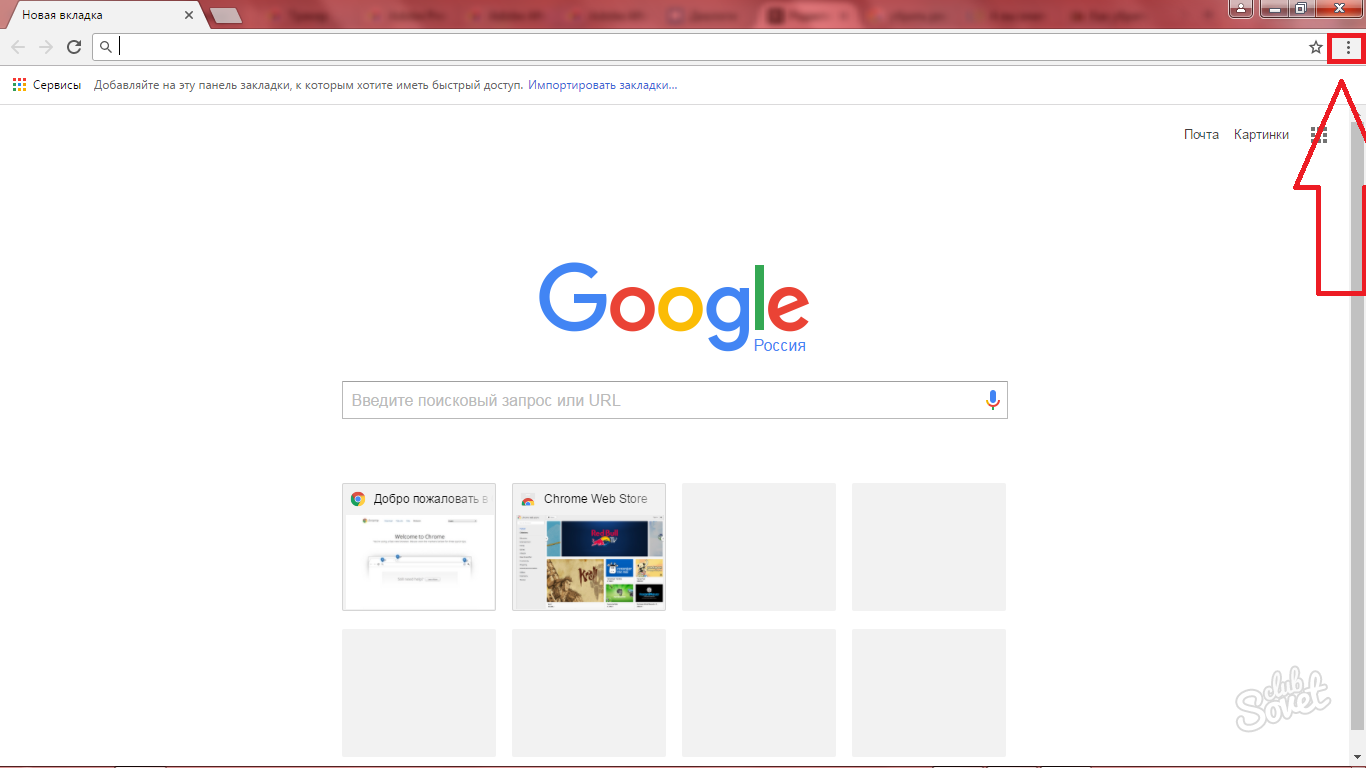
- В появившемся списке выберите «Настройки».
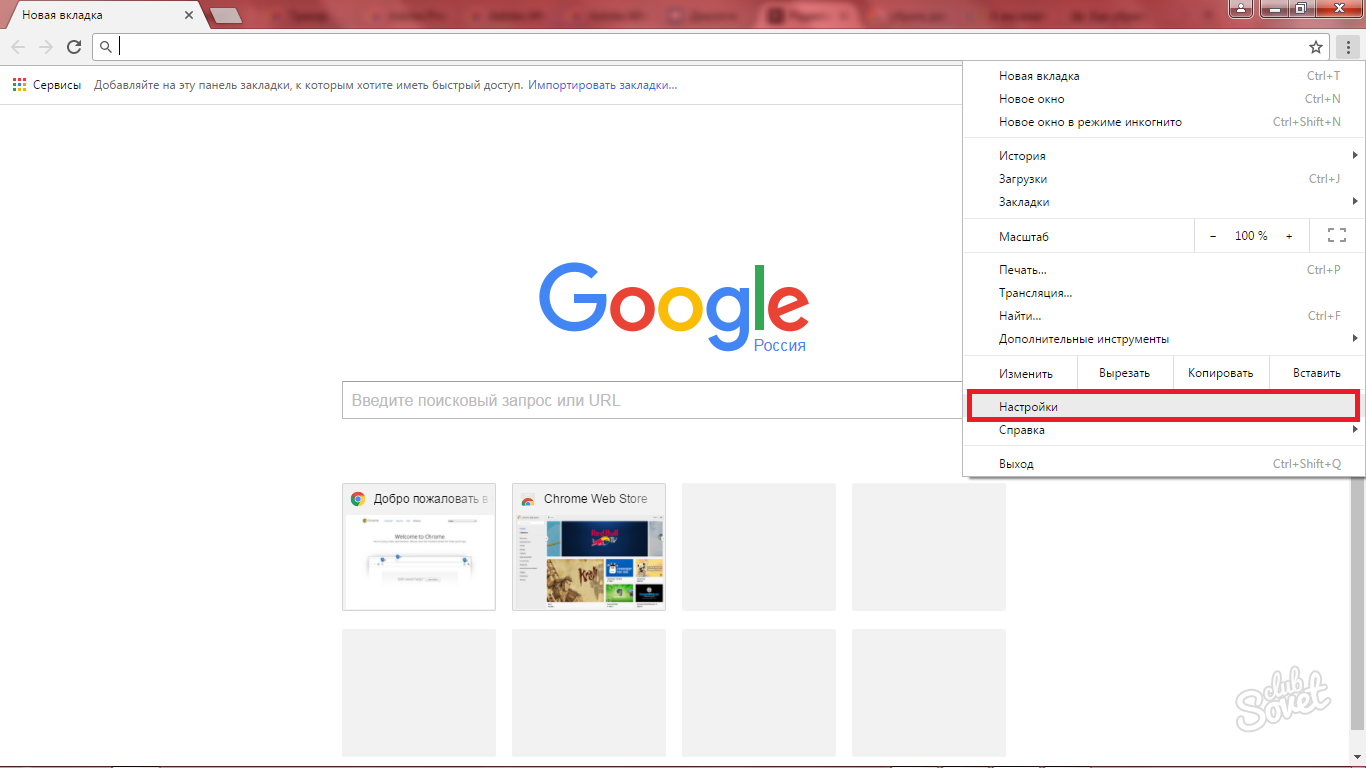
- Перед вами откроются многочисленные опции браузера. Вам нужно листать страницу в самый низ, пока вы не увидите ссылку «Показать дополнительные настройки». Кликните по ней.
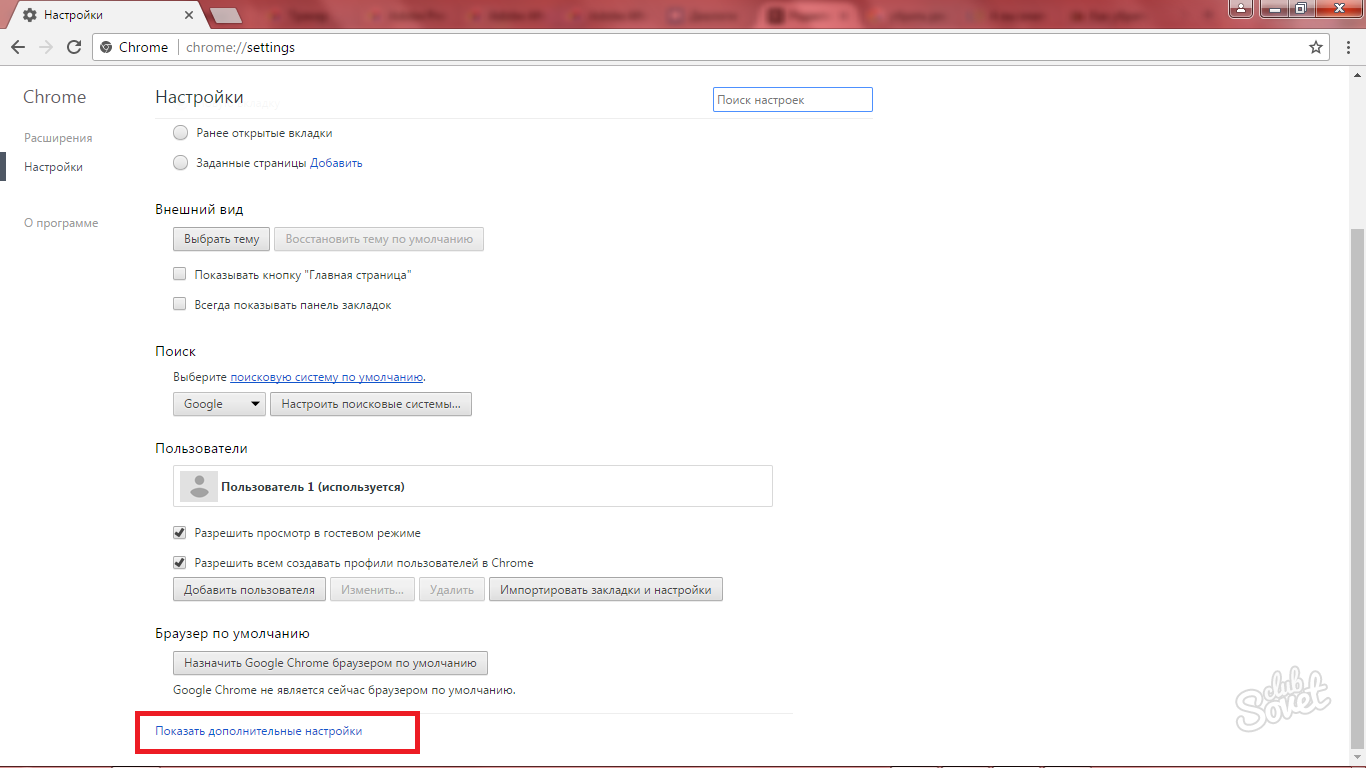
- В разделе «Личные данные» нажмите на кнопку «Настройки контента».
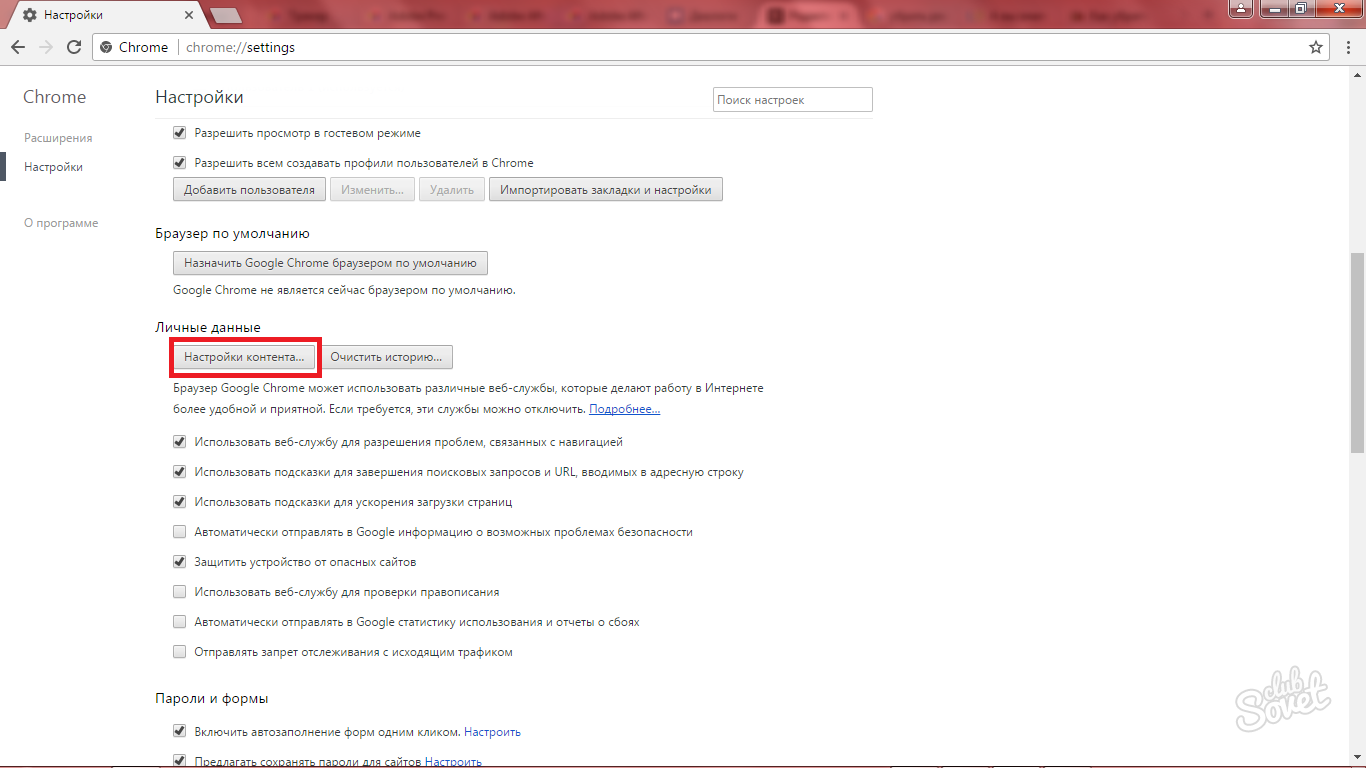
- Теперь поставьте галочку возле пункта «Блокировать всплывающие окна на всех сайтах». Не забудьте нажать «Готово».
- Теперь выйдете из настроек. Всплывающие баннеры больше вас не побеспокоят.
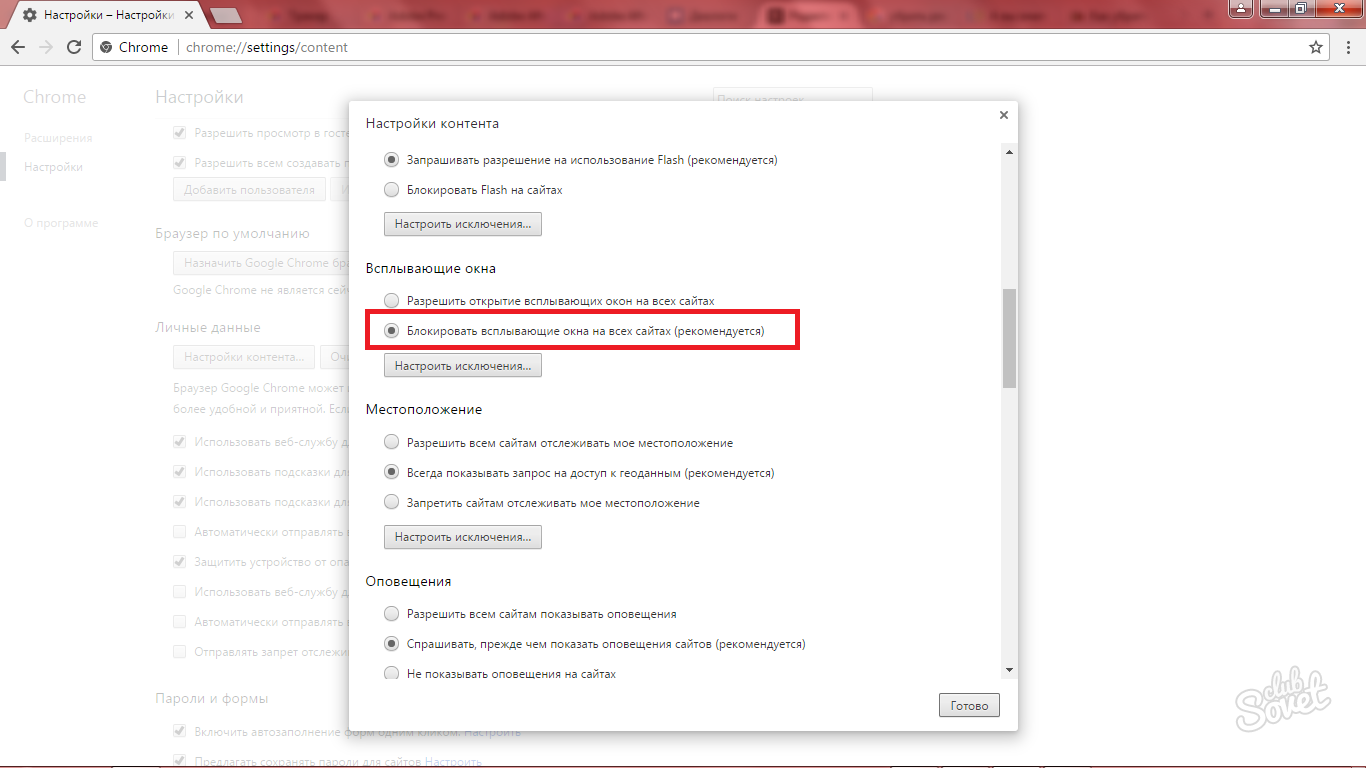
2
Как убрать рекламу в Google Chrome: AdBlock Plus и AdguardСпециальные дополнения к браузеру Google Chrome помогут вам забыть о рекламе вовсе. Установите любое из них по своему выбору.
- Снова зайдите в настройки браузера и выберите вкладку «Расширения».

- Нажмите на поле «Ещё расширения».
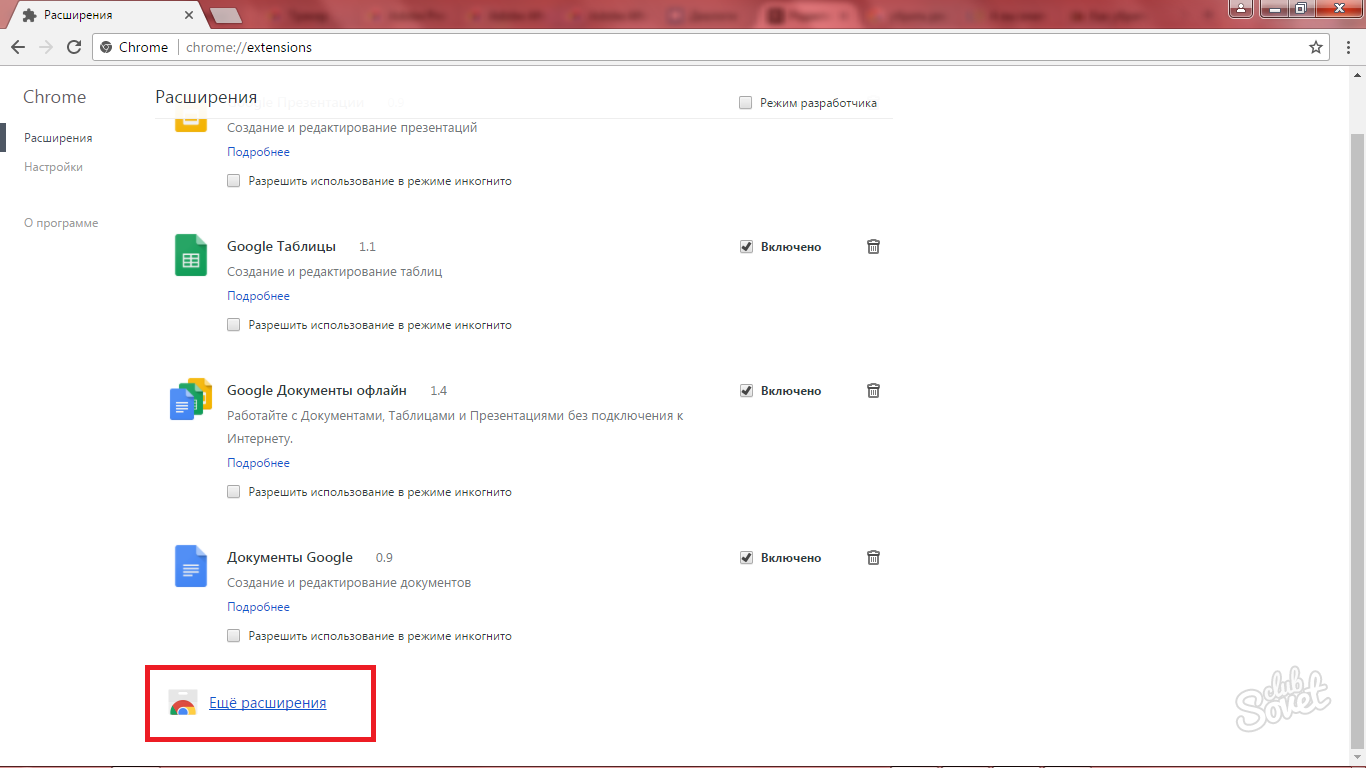
- В поисковую строку введите запрос с названием дополнения. Нажмите на кнопку «Установить» рядом с ним. Заметьте, что оригинальное дополнение AdBlock распространяется от сайта adblockplus, а не от какого-либо другого.
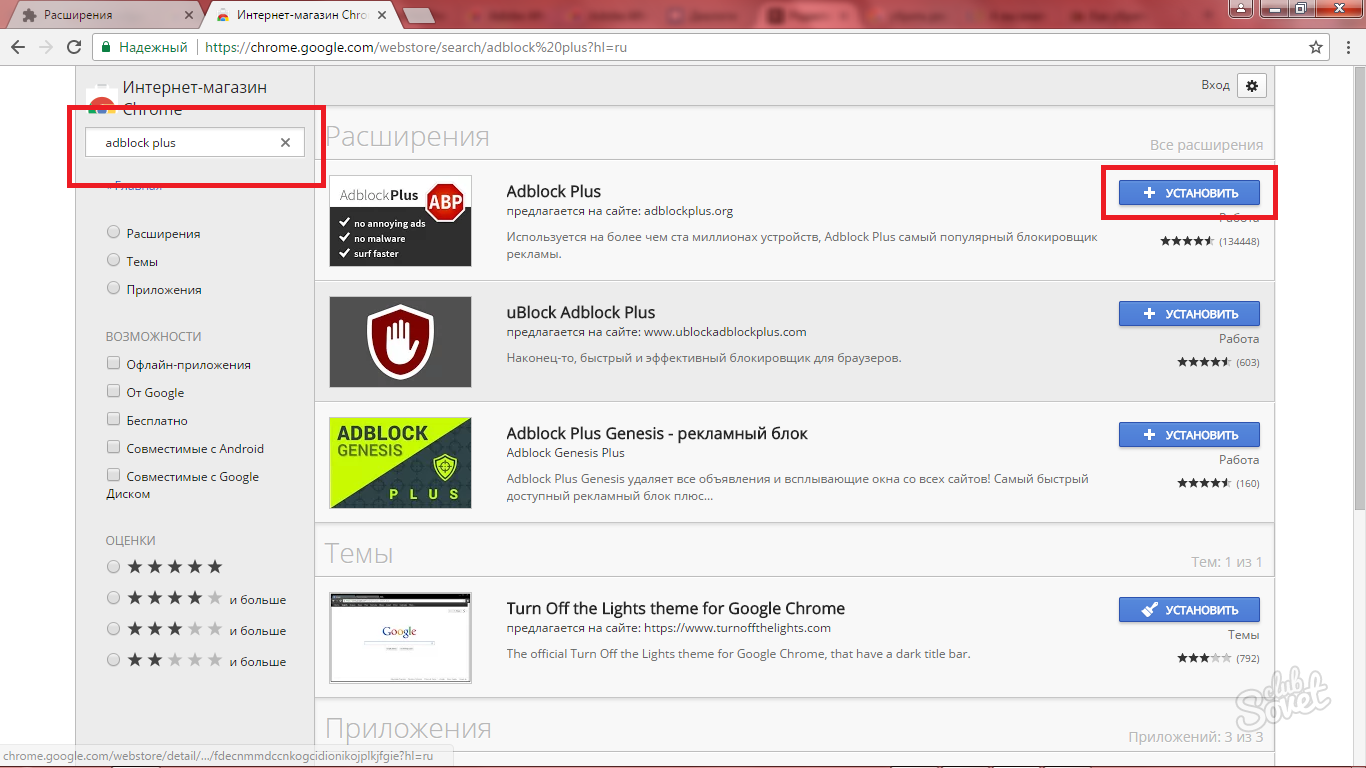
- На экране появится уведомление об успешном окончании установки.
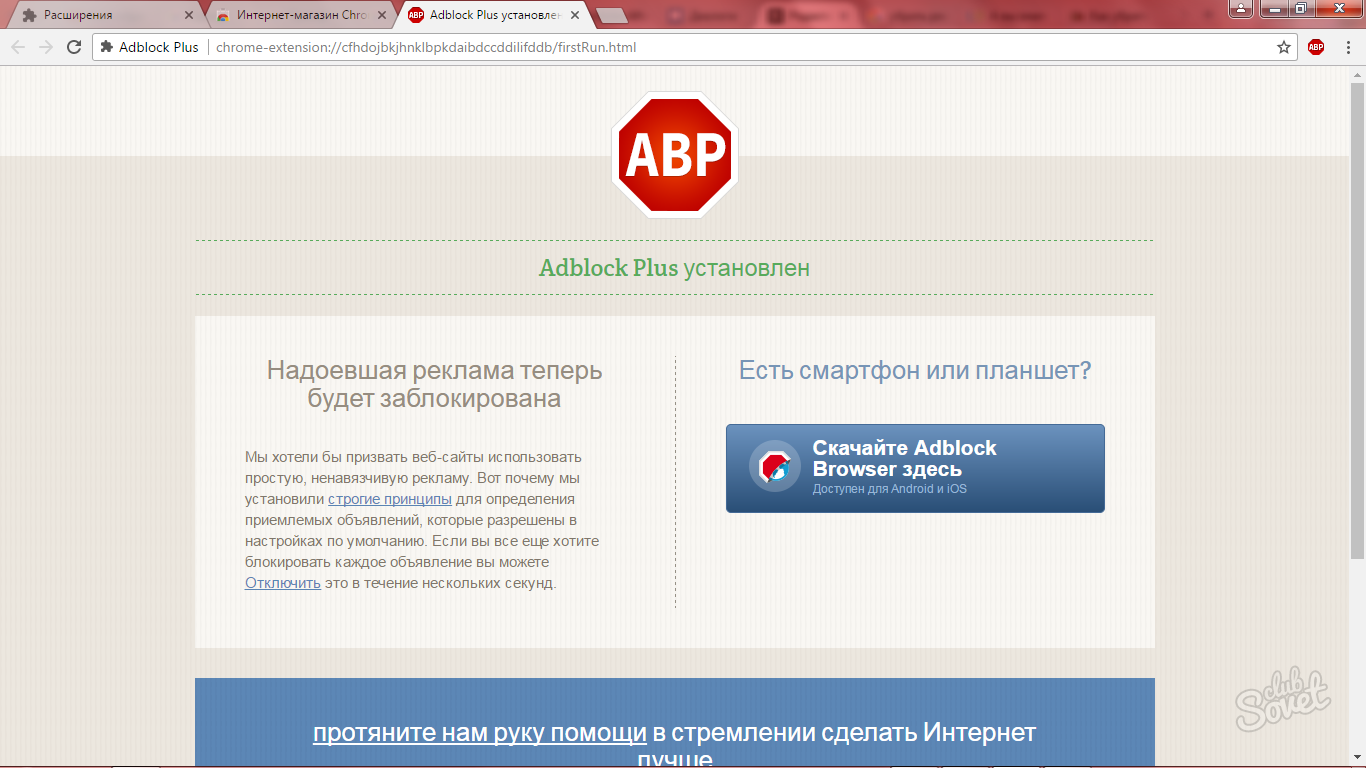
- Дополнение Adguard распространяется с сайта adguard.com, будьте внимательны.
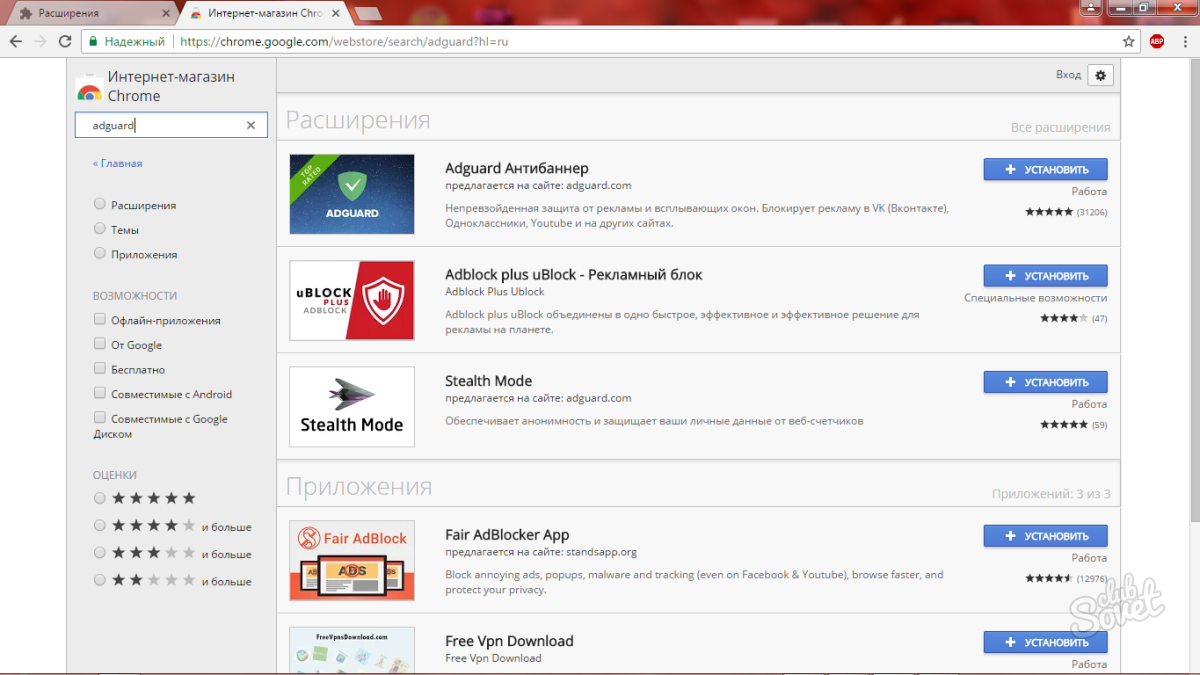
3
Как убрать рекламу в Google Chrome с помощью антивирусаПрактически все антивирусы имеют функцию экрана рекламы в сети интернет. Вам нужно лишь включить такой вид защиты в настройках вашего антивируса и продолжить интернет серфинг.
Помните, что порой реклама в интернете является не только навязчивым спутником, но и носителем вредоносных программ и вирусов. Будьте внимательнее, когда нажимаете на те или иные кнопки сайта.
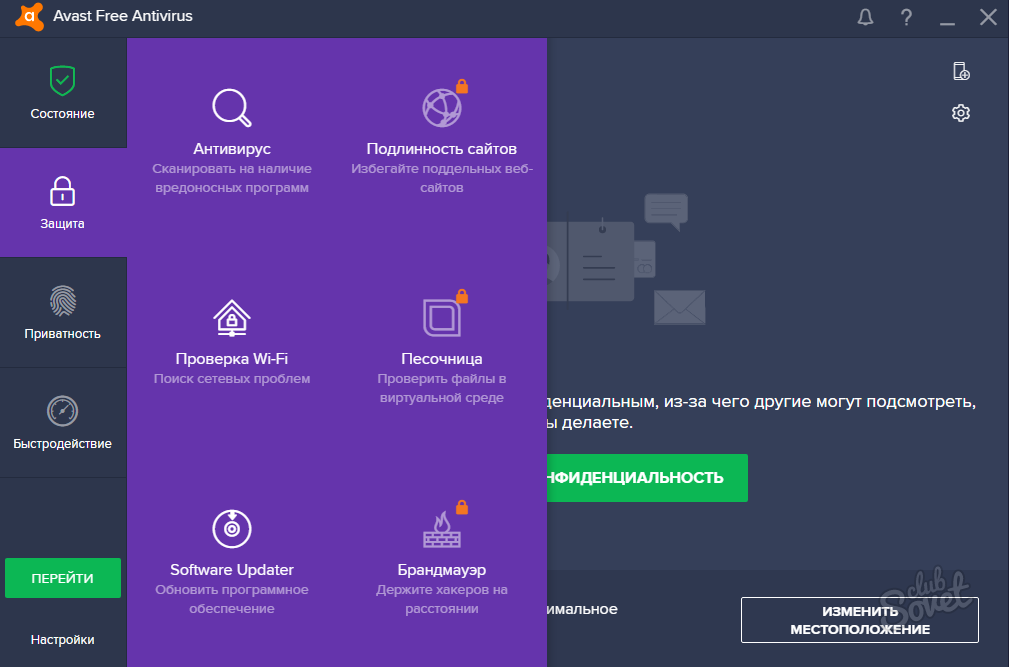
sovetclub.ru
Реклама в браузере вирус удаление

Сегодняшняя наша тема — удаление рекламного вируса в браузере. Сейчас немало пользователей сталкиваются с данной проблемой, и я хотел бы подробно рассмотреть все способы ее устранения.
Удаляем рекламный вирус из браузера
Если появилась реклама в браузере, как убрать? На самом-то деле это не очень сложно. Сейчас вы узнаете несколько простых и, главное, эффективных методов.
Способ 1: Ищем и устраняем угрозы вручную
Наверное, лучше начать с ручного метода поиска Adware и их устранения. Возможно вы устанавливали какие-либо программы в последнее время и вместе с ними на компьютер попали вирусы. Желательно открыть в панели управления список всех программ, и отсортировать их по дате. Среди них могут быть те самые вредоносные приложения, удаляйте их.

При установке любого ПО всегда внимательно проверяйте окно установщика, где-то могут быть еле заметные пункты, предлагающие установить левые приложения.

Довольно часто рекламные вирусы заменяют оригинальные ярлыки браузеров своими, вирусными. Чтобы это проверить и устранить, нужно правой кнопкой мыши кликнуть по значку браузера и выбрать из контекстного меню пункт «Свойства». Если в строке «Объект» присутствует левая запись, помимо пути к исполняемому файлу, ее следует стереть.

Далее обязательно нужно запустить Диспетчер задач и просмотреть все запущенные процессы. Если заметите что-то подозрительные, вбейте их название в поисковик Google и проверьте, возможно это вирусы.

Если это так, тогда нужно ПКМ кликнуть по процессу и выбрать «Открыть место хранения файла» после чего удалите вирус.

Если он не удаляется, тогда нужно загрузиться в безопасном режиме, и удалить через него.
Помимо этого, если браузер сам открывается и показывает рекламу, нужно хорошенько изучить все установленные дополнения веб-обозревателя. Возможно среди них присутствуют вредоносные. В Яндекс Браузере это делается так:
- Запускаем программу.
- Открываем меню и выбираем «Дополнения».
- Откроется список с расширениями, внимательно его осмотрите. Нужно избавиться от подозрительных.


Последнее, что нужно проверить вручную – файл hosts, который можно найти, вбив в Проводник Windows адрес Windows\System32\drivers\etc.
Подробнее: Где находится файл hosts
Откройте его через блокнот, содержание должно быть таким, как на скрине.

Кстати, если вы нашли какой-то вирус и удалили его файлы с компьютера, обязательно откройте Реестр Windows, найдите все записи о нем и устраните их. Для этого:
- Нажмите комбинацию клавиш Win+R.
- В открывшейся строке впишите команду regedit.
- Откроется Реестр Виндовс.
- В окно поиска вбейте название вирусного приложения или файла, который вы удаляли, все найденные и выделенные жирным записи — удаляйте.


В верхнем меню нажмите «Правка» и «Найти».

Способ 2: Dr.Web CureIt
Более простой способ, как удалить рекламный вирус – воспользоваться специальной программой. Одна из таких – Доктор. Веб Куреит:
- Загрузите приложение с официального сайта.
- Откройте исполняемый файл и начните проверку.
- После ее окончания все выявленные угрозы будут устранены.
- Перезагрузите ПК и проверяйте, осталась ли проблема.

Способ 3: AdwCleaner
Существует еще одна хорошая и бесплатная программа, устраняющая рекламные вирусы, баннеры:
- Загрузите приложение с официального сайта.
- Запустите исполняемый файл.
- Нажмите «Сканировать» и ожидайте, когда программа найдет все угрозы.
- По окончанию поиска следует нажать «Очистить».


Способ 4: Adblock
Для удаления рекламы в браузерах можно использовать расширение Adblock. Оно блокирует всплывающие баннеры, рекламные страницы, контекстную рекламу. Для установки:
- Перейдите на официальный сайт дополнения.
- Кликните по зеленой кнопке для установки.


После этого в правом верхнем углу обозревателя появится красный значок, и вся реклама будет блокироваться.
Расширение работает с браузерами Firefox, Chrome, Mozilla, Yandex и другими.
Заключение
Как видите, удалить рекламу в браузере не сложно. Можно делать все вручную, а можно, просто, загрузить программу, которая сделает все сама.
Как избавиться от вирусных баннеров в браузере

В последнее время тема вирусных рекламных баннеров стала обильно развиваться. Еще бы, ведь она приносит около 5 000 долларов в день. Наверное, 50% неопытных пользователей ПК сталкивались с проблемой появления на разных сайтах всплывающих баннеров, перегораживающих пол экрана и побуждающих по ним кликнуть. Например, таких (видов очень много):

На самом деле, сам сайт-то может быть и не виноват, виноват ваш компьютер, а именно вирус, который в нем поселился. Поскольку проблема супер-актуальна на сегодняшний день, то публикуем в помощь нашим читателям рецепт лечения от этой страшной заразы.
Принцип действия
Компьютер заражается в то время, когда вы устанавливаете какую-либо малоизвестную программу, она просто делает некоторые записи в системных файлах от имени администратора, поскольку вы её это разрешили, когда запускали и все. Дальше уже на каждую страничку в вашем браузере добавляется вредоносных код вне зависимости от того, хотите вы этого или нет, который и подгружает (или заменяет существующие) рекламные баннеры на сайте.

Если вы по ним кликаете, то приносите разработчику этого вируса какую-то денюжку и стимулируете его на написание более мощного и извращенного кода.
Что же сделать, и как вылечить компьютер. Всего необходимо выполнить 8 шагов. Можно конечно обойтись и одним, но нет гарантии, что завтра баннеры не появятся снова.
1. Удалите историю из браузера
Это нужно для того, чтобы убить скрипты, которые уже поселились непосредственно в самом браузере.
В Google Chrome, Яндекс Браузере зайдите «История» -> «Очистить историю» -> «За все время» -> Проставьте все галочки -> «Очистить».


В Mozilla Firefox зайдите «Firefox» -> «Справка» -> «Информация для решения проблем» -> «Сбросить Firefox».


Для очистки истории в Opera необходимо всего лишь удалить папку «C:\Documents and Settings\имя пользователя\Application Data\Opera».
В Internet Explorer нажмите Alt+T —> «Свойства браузера (обозревателя)» -> Вкладка «Дополнительно» -> «Сброс».


2. Проверьте и почистите файл hosts
В этом файле описаны правила (пути) загрузки страниц в браузере. И по этим путям, возможно, к вашим страницам и прицепляется вирусный скрипт .js.
На файле «C:\WINDOWS\system32\drivers\etc\hosts» кликните правой кнопкой мыши -> «Открыть» -> Выберите блокнот. Если вы сами никаких строк в файл не дописывали, то абсолютно все строки должны начинаться с решетки (#). Если это не так, то можете смело удалять остальные строки. Вот эталон файла hosts:

3. Очистить cookies и реестр
Из-за cookies баннеры могут появляться на определенных сайтах (не на всех). А вот в реестре может сидеть достаточно серьезная зараза. С чисткой отлично справляется Ccleaner. Скачать его можно с официального сайта: ccleaner.org.ua.

На первой вкладке жмем «Анализ»

Далее жмем «Начать очистку»

На вкладке «Реестр» жмем «Поиск проблем»

После этого жмем «Исправить» без сохранения резервной копии
4. Очистить автозагрузку
Возможно, что баннеры подставляет не вредоносный код, а какое-либо приложение, запущенное на вашем компьютере. Для того, чтобы убрать его из автозапуска при старте системы: нажмите Windows+R -> Введите «msconfig» -> нажмите Enter -> Перейдите на вкладку «Автозапуск».


Вторая колонка в табличке автозапуска — это производитель программного обеспечения. Снимите галочки со всех пунктов, производителей которых вы не знаете, и нажмите «Применить». Популярные производители, которым можно доверять:
- AMD
- Realtek
- Skype
- Oracle
- Microsoft
5. Удалить незнакомые недавно установленные программы
Логично, что вызывать баннеры в браузере может установленная на вашем ПК программа. Как её найти? Очень просто. Зайдите «Пуск» -> «Панель управления» -> «Удаление программ». Отсортируйте список по дате установки и удалите то, чего вы не устанавливали. Удаляйте до той даты, когда примерно появились баннеры.

Если программа отказывается удаляться, то скорее всего она запущена. Для того, чтобы «выключить» её и потом уже удалить, выполните команду «taskmgr» или просто нажмите «Ctrl + Alt + Delete» и выберите «Диспетчер задач». На вкладке «Процессы» завершайте все, что вам незнакомо. Здесь вы не навредите своему компьютеру, а от пакостных программ избавитесь.
После того как вы завершили все что только можно, попробуйте заново удалить установленную программу.
6. Удалить установленные расширения в браузере
В большинстве браузеров есть возможность установить стронние расширения. Это аналогично тому, что вы на телефон устанавливаете себе какие-либо программы. Именно такие расширения в самих браузерах могут и являться причиной показа вирусных баннеров на разных сайтах. Удаляйте все расширения, которые вам незнакомы. Любой браузер изначально устанавливается без всяких расширений и работает отлично! Удалить их достаточно просто:
Для того, чтобы удалить расширения в Chrome необходимо зайти: «Меню» (кнопка в верхнем правом углу) -> «Настройки» -> «Расширения».

Для того, чтобы удалить расширения в Mozilla Firefox необходимо зайти: «Меню» (кнопка в верхнем правом углу) -> «Дополнения» -> «Расширения».

7. Установить антивирус
Ну и для того, чтобы больше такого не происходило, необходимо поставить антивирус и проверить свой компьютер. Ведь мы сейчас все очистили, и баннеров нет. Однако при следующем запуске ПК, вирус, возможно, снова заразит реестр, cookies и браузеры.
Скачайте Аваст (он дает 30-тидневный бесплатный пробный период без ограничения функционала): www.avast.ru. И ПОЛНОСТЬЮ проверьте свой компьютер на наличие вирусов.
8. Проверьте роутер
Если проблема актуальна и после всех вышеперечисленных операций, то скорее всего, заражен роутер, через который вы подключены к интернету. В этом случае баннеры в браузерах должны появляться на всех компьютерах (не на телефонах), выходящих в интернет через этот роутер (по кабелю или по Wi-Fi).

Здесь решение простое: сбросьте настройки роутера к заводским и настрйоте его заново. Если не знаете как, то в этом вопросе лучше обратиться к своему провайдеру интернета. За небольшую плату (а если провайдер хороший, то бесплатно), они подключатся удаленно к вашему маршрутизатору и устранят проблему.
Кстати, сегодння наряду с браузерными баннерами очень популярны баннеры, блокирующие рабочий стол.
Желаем вам удачного интернет-серфинга и быстро работающего компьютера 😉
vse-krugom.ru




